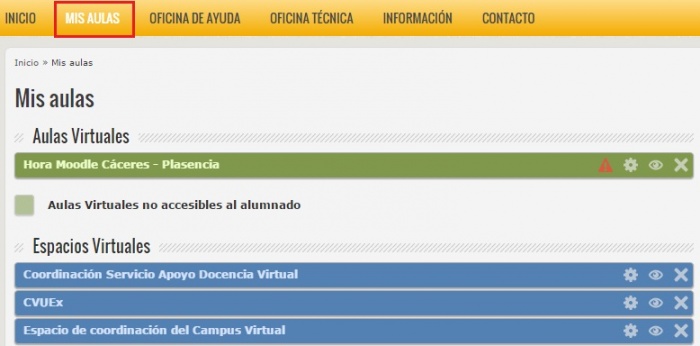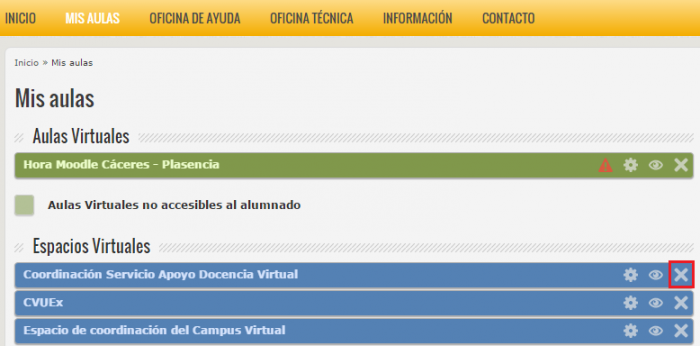Diferencia entre revisiones de «Eliminar un espacio virtual»
Ir a la navegación
Ir a la búsqueda
(Página creada con «Cuando se trata de asignaturas oficiales, para eliminar un espacio virtual debe ir a la sección ''Mis aulas'': <div style="text-align:center;">[[Archivo: Eliminar_EVUEX...») |
Sin resumen de edición |
||
| (No se muestran 5 ediciones intermedias de 3 usuarios) | |||
| Línea 1: | Línea 1: | ||
*Para eliminar un espacio virtual debemos dirigirnos a la sección ''Mis aulas'' situada en la barra superior. | |||
<div style="text-align:center;">[[Archivo: Eliminar_EVUEX_0. | |||
<div style="text-align:center;">[[Archivo: Eliminar_EVUEX_0.jpg|700px]]</div> | |||
<br> | <br> | ||
*A continuación debemos buscar el nombre del espacio y hacer clic en el tercer icono de la columna de 'operaciones' con forma de “X”. | |||
<br> | <br> | ||
<div style="text-align:center;">[[Archivo: Eliminar_EVUEX_1.PNG|700px]]</div> | <div style="text-align:center;">[[Archivo: Eliminar_EVUEX_1.PNG|700px]]</div> | ||
[https://campusvirtual.unex.es/docs/index.php?title=Configuraci%C3%B3n_de_un_espacio_virtual Configuración] | |||
Revisión actual - 07:09 5 abr 2017
- Para eliminar un espacio virtual debemos dirigirnos a la sección Mis aulas situada en la barra superior.
- A continuación debemos buscar el nombre del espacio y hacer clic en el tercer icono de la columna de 'operaciones' con forma de “X”.